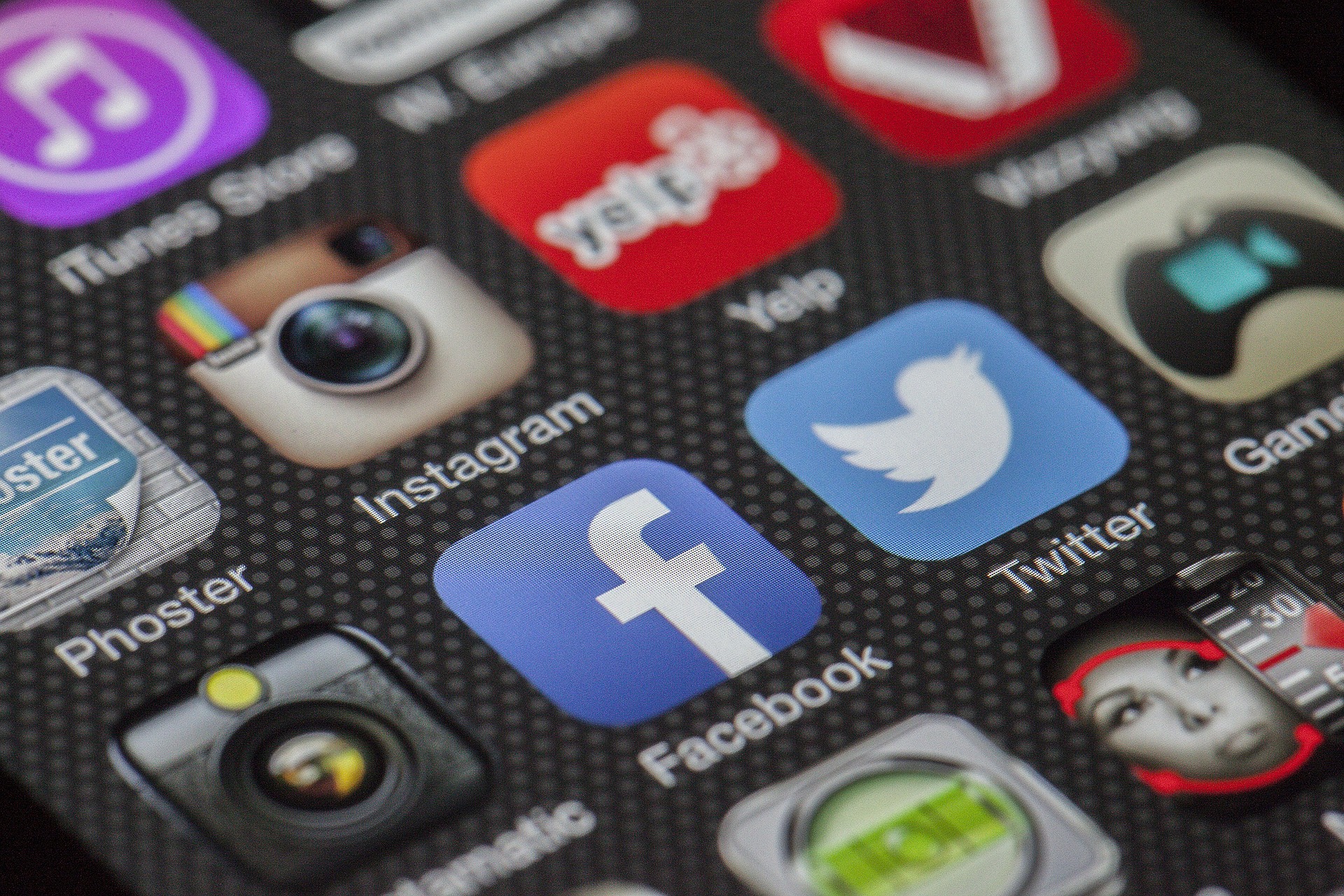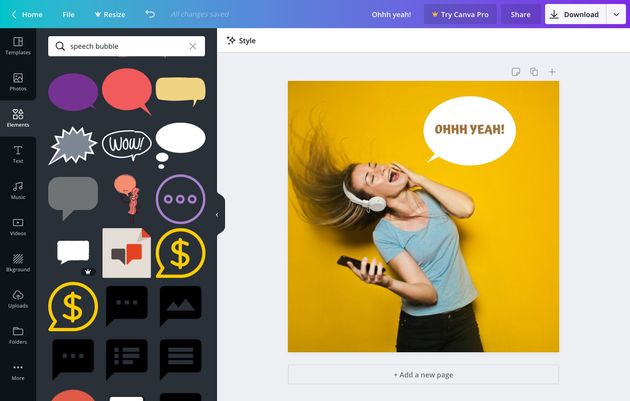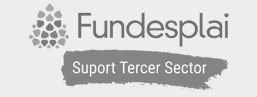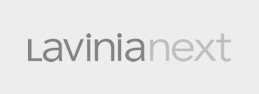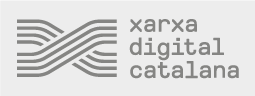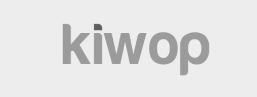Com fer un pla de comunicació de xarxes socials

Cal una estratègia amb uns objectius clars perquè la presència de les entitats a les xarxes tingui un sentit i una coherència.
El pla de comunicació de les xarxes socials no es construeix des de zero sinó que ha de sorgir del pla de comunicació digital que ha de contemplar el pla de comunicació i de màrqueting de la vostra entitat. Es tracta d'un document que s'ha d'anar revisant i actualitzant a mida que es posa en pràctica i que s'ha d'executar per una persona amb coneixements de xarxes socials. Serveix per tenir uns objectius i una estratègia clara que us ajudi a tenir una presència coherent a les xarxes i que afavoreixi el vostre creixement. Us expliquem com fer-lo, pas a pas.

Abans de res, cal fer un anàlisi de l'entitat. És la base de qualsevol estratègia per passar a l'acció. Per això, cal què ens fem una sèrie de preguntes sobre la situació general:
- Quina és la nostra visió i missió?
- Quin és el nostre públic objectiu?
- Quins serveis o productes oferim?
- Quines són les nostres debilitats, amenaces, fortaleses i oportunitats? Per aquesta pregunta podem fer servir l'eina del DAFO.
- Tenim competència? Què fan?
- Amb quines entitats ens podem complementar per crear aliances?
Però també ens hem de preguntar sobre la situació de l'entitat en l'entorn digital:
- Quin posicionament digital te la vostra entitat? Apareix als cercadors? I a les xarxes? Amb quines paraules clau? S'adeqüen a la nostra identitat? Per això podeu utilitzar Semrush o Search Console Google.
- Quina presència teniu als mitjans digitals? Com en parlen? Quina és la nostra reputació?
- Quines xarxes i estratègies fan servir les entitats afins?
Per què voleu ser a les xarxes? Quin objectiu us marqueu en el vostre pla? N'acostuma a haver un de general i fins a tres específics. Per exemple, per augmentar la notorietat, voldrem generar interacció, tenir més seguidores i seguidors, i generar més tràfic a la nostra web.
Els objectius sempre han de ser coherents amb la vostra visió i el nostre pla de comunicació.
L'estratègia estarà relacionada amb els objectius i serà coherent amb l'estratègia general de l'entitat. Per desenvolupar-la haurem de fer un seguit d'accions:
- Seleccionar els canals, és a dir, les xarxes socials que utilitzarem, segons el nostre públic objectiu i l'activitat que desenvolupem.
- Definir un protocol de gestió.
- Definir un protocol de crisis per respondre a comentaris negatius.
- Definir el pressupost.
L'estratègia està formada per accions. Les imprescindibles són:
- Pensar els continguts i generar-los.
- Preparar un calendari de publicacions.
- Crear i/o optimitzar els perfils de les xarxes socials.
També podeu tenir en compte algunes tècniques per millorar el posicionament com:
- L'adaptació de continguts a diferents formats
- Aconseguir que us enllacin des d'entitats afins o mitjans digitals
- Utilitzar els botons socials de les xarxes per difondre contingut
- Oferir descàrregues de documents gratuïts
- La publicitat de pagament
És molt important respondre i interactuar a les xarxes socials i formar part de les comunitat, i més com a entitats socials que poden les persones al centre i no els beneficis. Al cap i a la fi, les entitats socials són a les xarxes per donar-se a conèixer i per dinamitzar el debat. Per tant, heu de mantenir una presència activa i constant perquè cap comentari quedi sense resposta.
Finalment, cal fer-ne el seguiment i analitzar les mètriques per avaluar com ha anat l'estratègia i readaptar-la, si cal. Això es pot fer a través de diverses maneres segons els objectius. Es poden mesurar les visites a les xarxes socials des de cada plataforma i a la vostra web a través de Google Analytics. També es poden comptabilitzar els comentaris rebuts i les noves seguidores i seguidors, així com les mencions a l'entitat i la seva presència als cercadors.